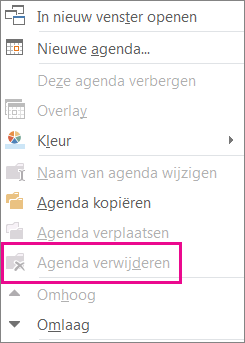Een agenda verwijderen in Outlook
Van toepassing op
Elke agenda die u in Outlook hebt gemaakt, kan worden verwijderd, behalve de primaire Outlook-agenda, die wordt gebruikt om vergaderverzoeken bij te houden die u verzendt en accepteert, evenals afspraken en gebeurtenissen die u plant.
Selecteer hieronder een taboptie voor de versie van Outlook die u gebruikt. Welke versie van Outlook heb ik?
Opmerking: Als de stappen onder dit tabblad Nieuwe Outlook niet werken, gebruikt u mogelijk nog geen nieuwe Outlook voor Windows. Selecteer Klassieke Outlook en volg in plaats daarvan deze stappen.
Andere agenda's dan uw eigen agenda's kunnen worden verwijderd in de nieuwe Outlook voor Windows. Meestal zijn dit extra agenda's die u hebt geopend, zoals gedeelde, team- of SharePoint-agenda's. Ze kunnen worden verwijderd uit het mappenvenster en de agenda:
-
Selecteer in Agenda in nieuwe Outlook in het zijvenster de naam van de agenda die u wilt verwijderen.
-
U kunt de agenda verbergen of volledig verwijderen:
-
Als u het wilt verbergen, schakelt u het vinkje naast de naam van de agenda uit.
-
Als u deze wilt verwijderen, selecteert u Meer opties naast de naam van de agenda en selecteert u vervolgens Verwijderen.
-
Extra agenda's die u opent, zoals gedeelde, team- of SharePoint-agenda's, kunnen worden verwijderd uit de mappenvenster en de agenda in het klassieke Outlook voor Windows.
In de klassieke Versie van Outlook hebt u de volgende mogelijkheden:
Een agenda verwijderen | Alle agenda-items verwijderen | Andere agenda's verwijderen
Een kalender verwijderen
-
Klik in Agenda in het mappenvenster met de rechtermuisknop op de naam van de agenda die u wilt verwijderen.
-
Selecteer Agenda verwijderen.
-
Als u de verwijdering wilt bevestigen, selecteert u Ja.
Hebt u problemen met het verwijderen van de agenda?
Is de opdracht Delete grijs weergegeven, zoals deze? Dit betekent dat u deze agenda niet kunt verwijderen.
Is dit uw primaire Outlook-agenda? Als dat het zo is, kunt u het niet verwijderen. Als u een andere agenda hebt geopend, kunt u deze in plaats daarvan sluiten of uw hoofdagenda verbergen. Het is niet verwijderd, maar het is niet in de weg. Als u alle items uit uw primaire agenda wilt verwijderen, raadpleegt u de volgende sectie, Alle items uit de primaire agenda verwijderen.
Alle items uit de primaire agenda verwijderen in de klassieke Outlook-versie
Hoewel u de primaire agenda niet kunt verwijderen in de klassieke Outlook, kunt u wel alle items in die agenda verwijderen.
Waarschuwing: Met de volgende stappen worden alle items in uw agenda verwijderd, inclusief feestdagen die automatisch zijn toegevoegd. Zie Feestdagen toevoegen aan de agenda om de standaard outlook-feestdagen die zijn verwijderd, weer beschikbaar te maken. Alle andere agenda-items worden definitief verwijderd.
-
Selecteer In Agenda de optie Weergave.
-
Selecteer in de groep Huidige weergavede optie Weergave wijzigen en selecteer vervolgens Lijst.
-
Klik in de lijst met items en druk op Ctrl+A om alle items in de lijst te selecteren.
-
Klik met de rechtermuisknop in de lijst met items en selecteer Verwijderen.
Gedeelde, team-, groeps- en SharePoint-agenda's verwijderen
Wanneer u deze agenda's opent in de klassieke Outlook-versie, worden ze toegevoegd aan de mappenvenster in de agenda. Hiermee kunt u de agenda snel weergeven met slechts één klik.
Gedeelde, team-, groeps- en SharePoint-agenda's verwijderen:
-
Klik met de rechtermuisknop op de agenda en selecteer Groep verwijderen of Agenda verwijderen.
Outlook vraagt u of u de groep of agenda wilt verwijderen en de inhoud ervan naar de map Verwijderde items wilt verplaatsen.
-
Selecteer Ja om de verwijdering te bevestigen.
De agenda wordt verwijderd uit de mappenvenster en wordt niet meer weergegeven in de agenda. Omdat u een kopie hebt bekeken, blijft de bronkalender intact en wordt alleen uw kopie verwijderd.